在这款软件中,labview调用dll提示库未找到怎么办怎么使用?这是软件中比较实用的一项功能,或许就是使用起来繁琐一点,但是只要你了解一下具体的流程之后,相信你也可以很快的掌握。本站是专业的软件教程平台,对于这款软件,有全方位全面的教程解析,可以帮助大家解决在使用中遇到的各种问题。
推荐大家使用一健智能修复DLL助手(点击即可下载)。毕竟,第三方修复工具拥有专业的功能,强大的操作,我们只需要完成下载与安装,运行软件后软件自带扫描与一键修复。
当LabVIEW调用DLL时出现“库未找到”错误,可能是以下几种情况引起的
1、 DLL文件路径错误:确保你指定的DLL文件路径是正确的。可以使用绝对路径或相对路径。如果使用相对路径,请确保DLL文件与LabVIEW VI文件在相同的文件夹中,或者将DLL文件路径添加到系统的环境变量中。
2、 依赖项缺失:DLL文件可能依赖其他的动态链接库文件。确保所有的依赖项都已正确地安装在系统中。
3、 DLL文件位数不匹配:如果你的LabVIEW是32位版本,但是DLL文件是64位版本,或者反之,将会导致“库未找到”错误。确保LabVIEW和DLL文件的位数匹配。
4、 DLL文件被占用:有时候DLL文件被其他程序占用,LabVIEW无法访问。尝试关闭其他程序,然后重新运行LabVIEW。
5、 DLL文件未注册:某些DLL文件需要在系统注册,才能被LabVIEW调用。你可以使用“regsvr32”命令行工具注册DLL文件。打开命令行窗口,切换到DLL文件所在的目录,然后运行命令“regsvr32 yourdll.dll”。
如果以上方法仍然无法解决问题,你可以尝试使用其他调试工具,如Dependency Walker,来分析DLL文件的依赖关系和解决问题。
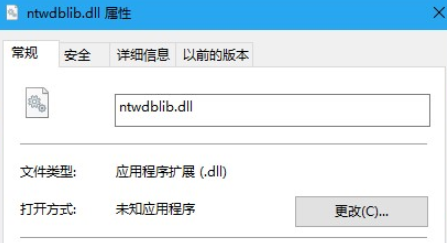
本篇教程搜集了labview调用dll提示库未找到怎么办问题的解决方法,用户可以通过本篇教程来解决可能遇到的一系列问题,如果解决了的话可以转发给其他软件用户。